윈 도 우 Classic Shell 의 재발견! 그동안 너무 몰랐네요...
2019.01.26 13:36
PE의 시작메뉴에 사용되는 프로그램에는 StartIsBack 이 주를 이루고 있죠..
저도 항상 이것사용합니다..그리고 StartIsBack에 맞추어서 시작메뉴 바로가기나 레지가 설정이 되어 있어서 다른 시작메뉴 프로그램은
그냥 그런가 보다했었습니다 그리고 개인적인 생각이지만 StartIsBack 조금 더 멋있어 보이기도 합니다.
Classic Shell 의 경우 철*님 작품이나 콜레*님 작품에서 보게 되었지만...시작메뉴에 바로가기등을 등록하는 사용법에 대해서는
모르고 있었습니다. 이번에 콜레*님 작품에서 cmd에서 시작메뉴 바로가기 파일을 복사는 하는것이 있어도..어디에 레지파일이 있나
보다 하였습니다... StartIsBack 에서는 레지파일이 필요합니다
그런데 저의 착각이었습니다..그냥..시작메뉴 바로가기가 있는 폴더에 파일을 복사하기만 해도 되네요..레지가 필요가 없습니다
지인분들의 경우 pecmd.ini나...카멜님의 작품을 활용할때 pa.ini에 입력하는것이 불편하신분들이 있으셔서 작년에 VHD에 바로가기
파일들을 저장해서 활용하는것을 해드린것이 있었습니다..
Classic Shell 를 활용하면 좀더 편할것 같아서...활용을 하여 보았습니다
pecmd.ini에서 바로가기 파일을 만들 필요도 없고...pa.ini를 수정할 필요도 없이 그냥 윈도우에서 처럼 바로가기 파일을 만들어 사용하는
것으로 하였습니다
초보가 Classic Shell 에 대해서 모르다 이제서야 좋은 점을 알게 되었나 보다 하여 주십시요
바쁠수록 돌아가라는 말이 있죠..가상에서 테스트 한다고 급하게 서둘렀는데..오히려..시간이 더 걸렸네요..
마음이 급할수록 천천히 해야하는것이 맞는데...그게 쉽지 않죠.....아래 내용에 부족한부분들이 보이시더라도 양해를 하여 주십시요
1. 흰배경일때는 배경에 맞추어서 글자색이 변경이 되어야죠..색상 변경은 어디서 하시는지 모르시는 분도 있으셔서..내용을 적었습니다..
네이버에서 rgb 색상표를 검색후 원하는 색의 값을 가져오시면 되십니다...
TEXT 시스템 초기화 중입니다... #0x000000 L390 T630 $25 // 흰색 FFFFFF 검정 000000

2. 부팅이 완료가 되었습니다.. 항상 보시는 모습이죠..컴퓨터 종료전에 하는일이 있어서..아이콘이 1개입니다..
보이는 바로가기 아이콘은 pecmd.ini 나 pa.ini에서 만든것이 아닙니다...pemcd.ini에서 어떤 바로가기도 만들지 않습니다
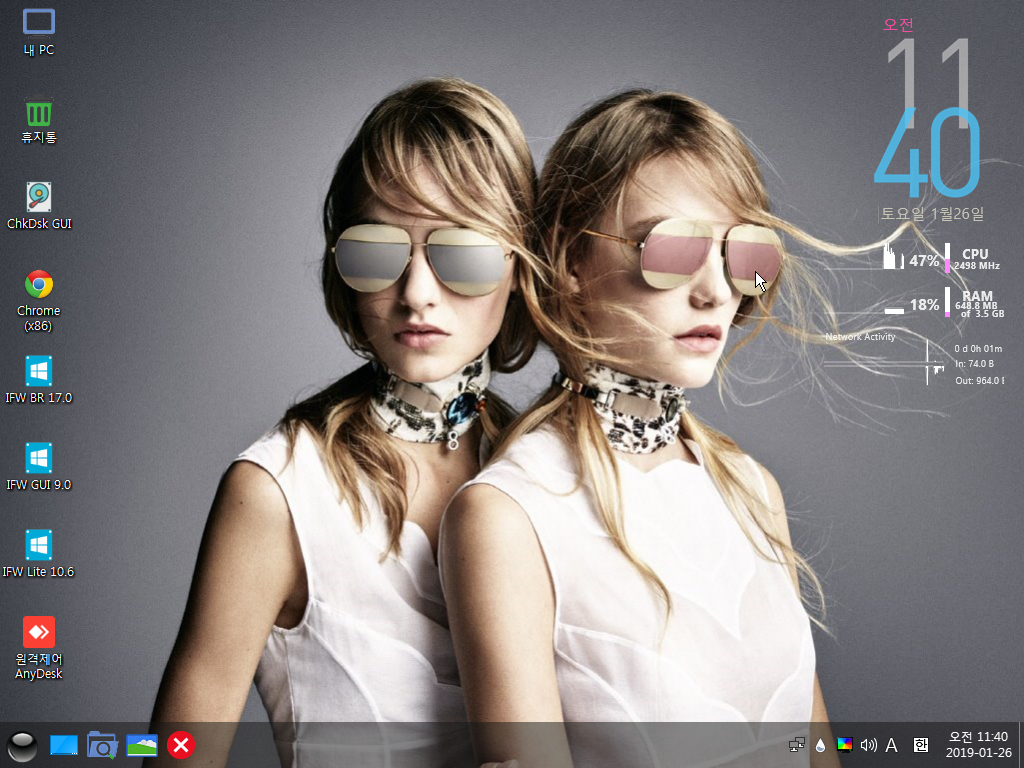
3. Classic Shell 에서 컴퓨터 종료 버튼이 안보이니다...이렇게 되는줄 몰랐습니다...덕분에..Classic Shell 를 제대로 활용할수가 있었습니다
종료는 빠른실행에 하나, 우클릭에 하나 있어서 불편하지 않습니다.
테스트 한 흔적으로 시작메뉴에 크롬등이 있네요..
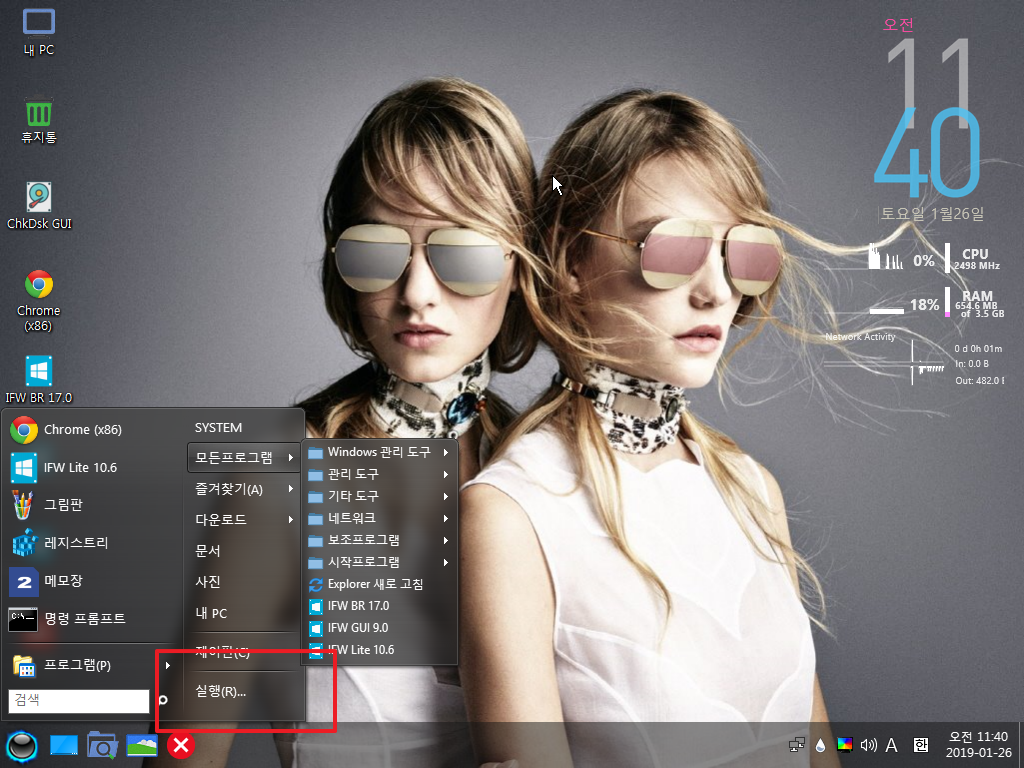
4. 동그란 버튼속성에서 이렇게 설정할수 있는 메뉴가 있습니다...한글이어서 충분히 사용하시는데 지장이 없습니다..여기서 설정을 하신후 확인을 하시면 적용이 됩니다.
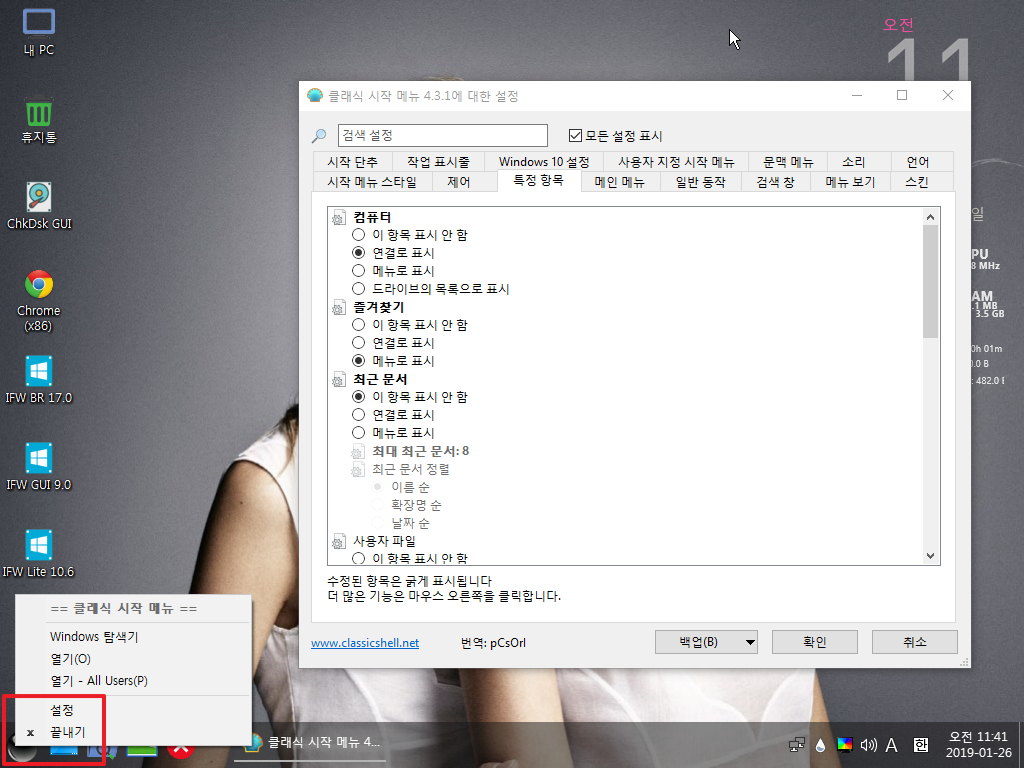
5. 콜레*님 작품의 Classic Shell 폴덩 보시면 IvoSoft.reg 파일이있습니다...설정후 이렇게 레지를 추출해서 추가하신것 같습니다...
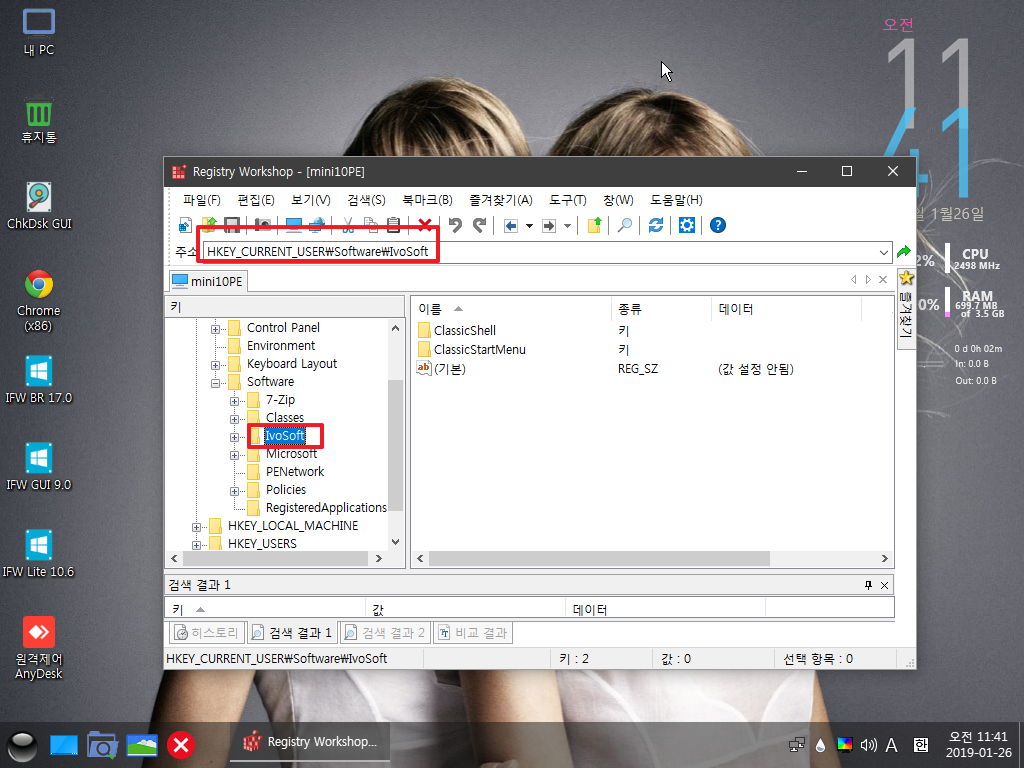
6. 시작메뉴에 바로가기 아이콘 추가는 바로가기 파일을 마우스로 드래그 하면 되네요...드래그 할때 시작메뉴위에 마우스가 가면 메뉴가 나타납니다
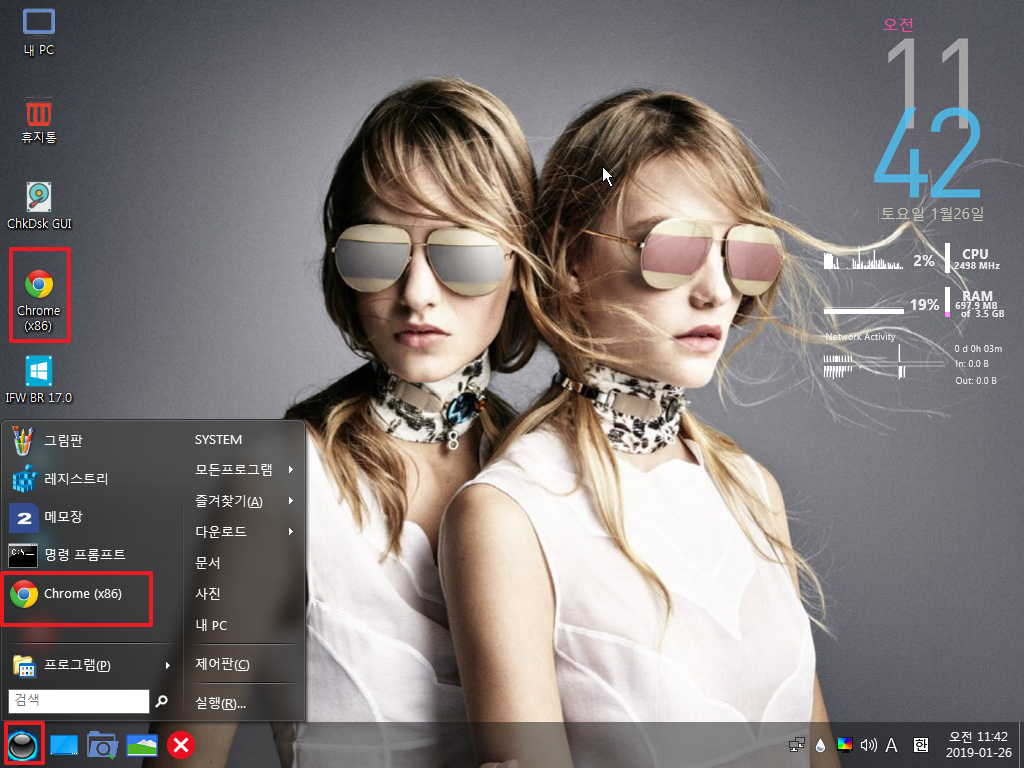
7. 시작메뉴의 바로가기 파일들이 저장되는 위치입니다...X: 드라이브여서 재부팅하면 소용이 없죠..컴퓨터 종료시에 이부분만 백업을 합니다
Classic Shell 에서 제일 아쉬운 부분이 이부분입니다....이 저장 경로를 어디에서 지정하는지 알수가 없어서 변경을 하지 못하였습니다..
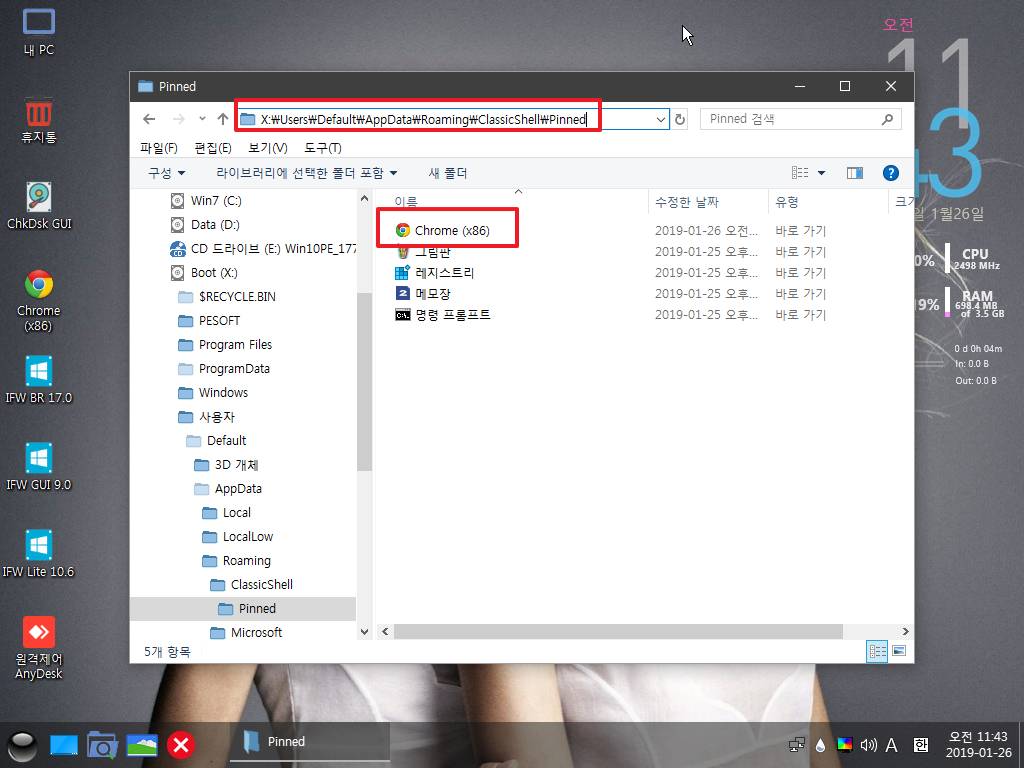
8. X; 드라이브에 저장된 시작메뉴 바로가기 파일은...컴퓨터 재시작하거나 종료하기 전에 아래 위치에 복사를 합니다..시작메뉴여서 파일이 몇개 되지 않습니다..
현재는 부팅시에 있는 파일만 있어서 시작메뉴에 새로 추가한 크롬 바로가기 파일은 없습니다..
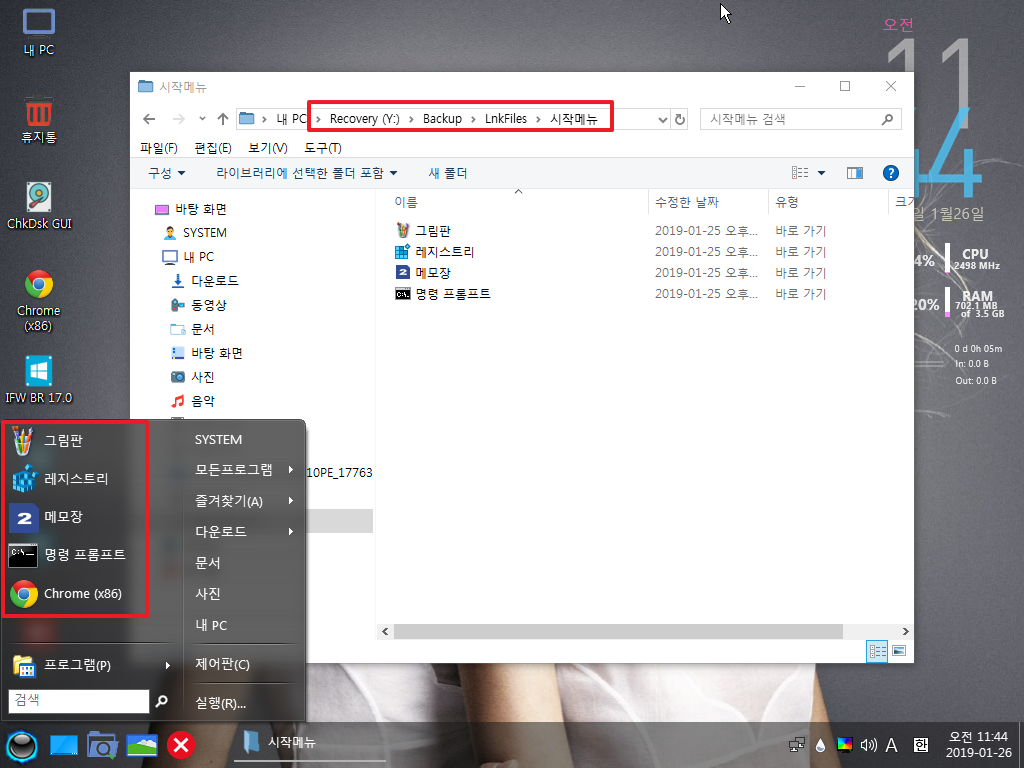
9. 핀툴바가 아니라 빠른실행을 사용하고 있습니다...바탕화면에 있는것을 모두 선택후 드래그하여서 추가한것입니다..이렇게 드래그해서 추가해주면 됩니다.
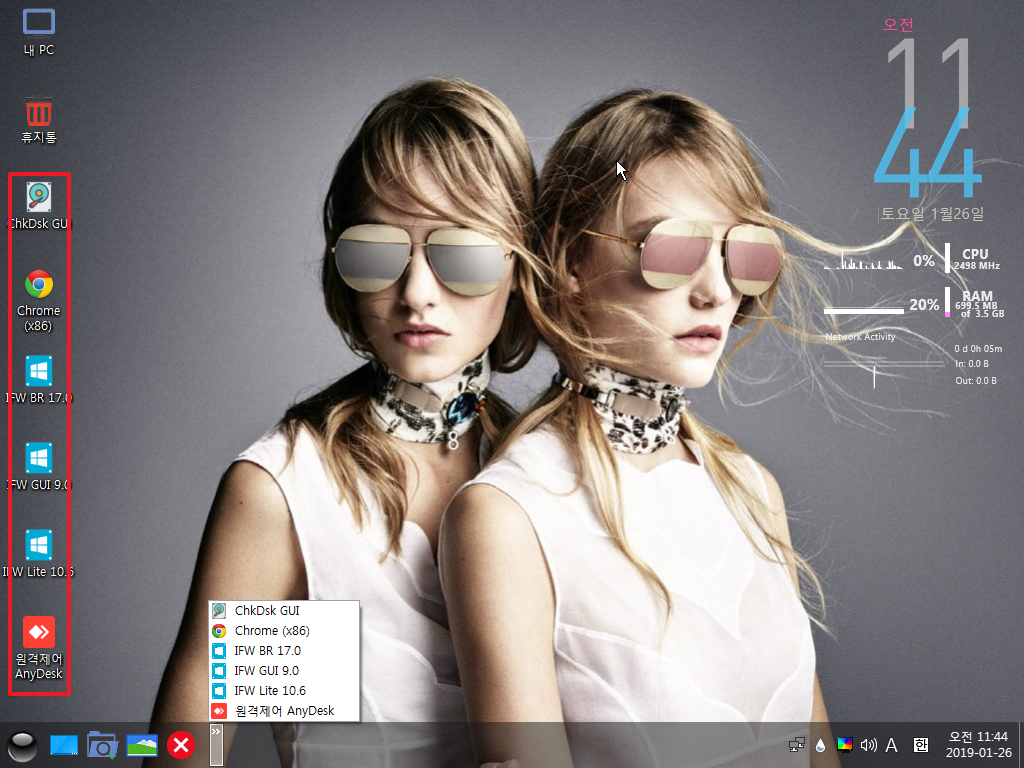
10. 원래 삭제는..이렇게 우클릭에서 하는것이죠...
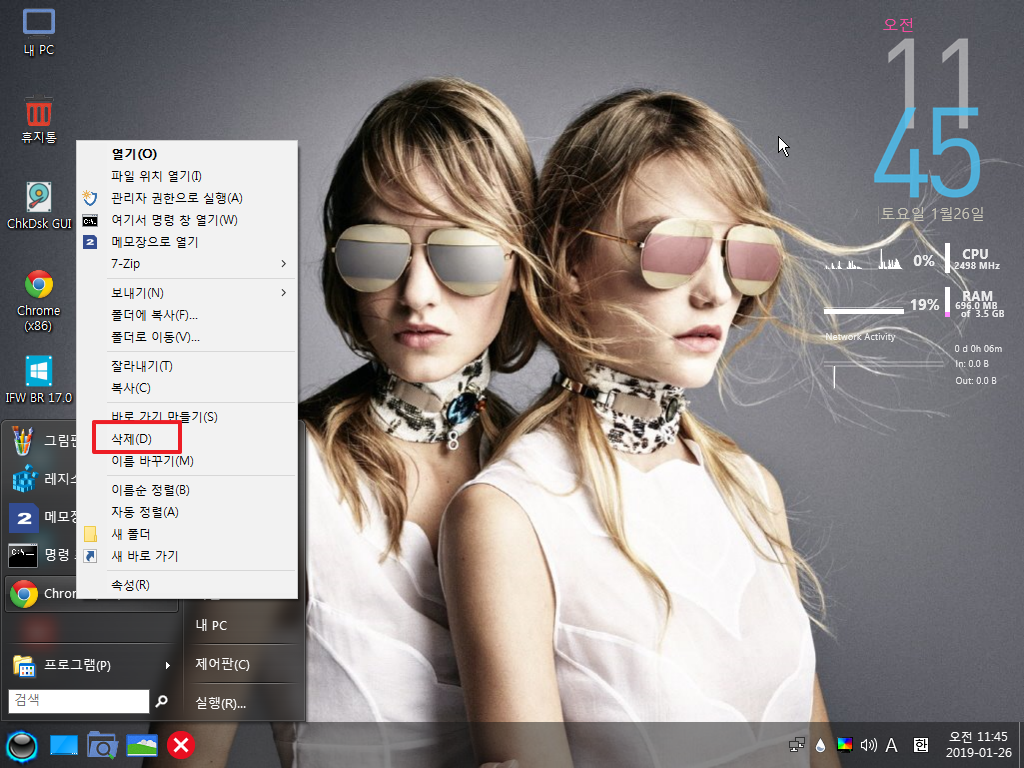
11. 빠른실행에 있는 아이콘도 우클릭에서 삭제를 합니다..바로가기 파일이 저장된 폴더에 갈 필요가 없습니다..
다른 고수님들이 사용하시는것처럼 여기에서 바로가기 파일들을 몽땅 넣어도 되것 같습니다.
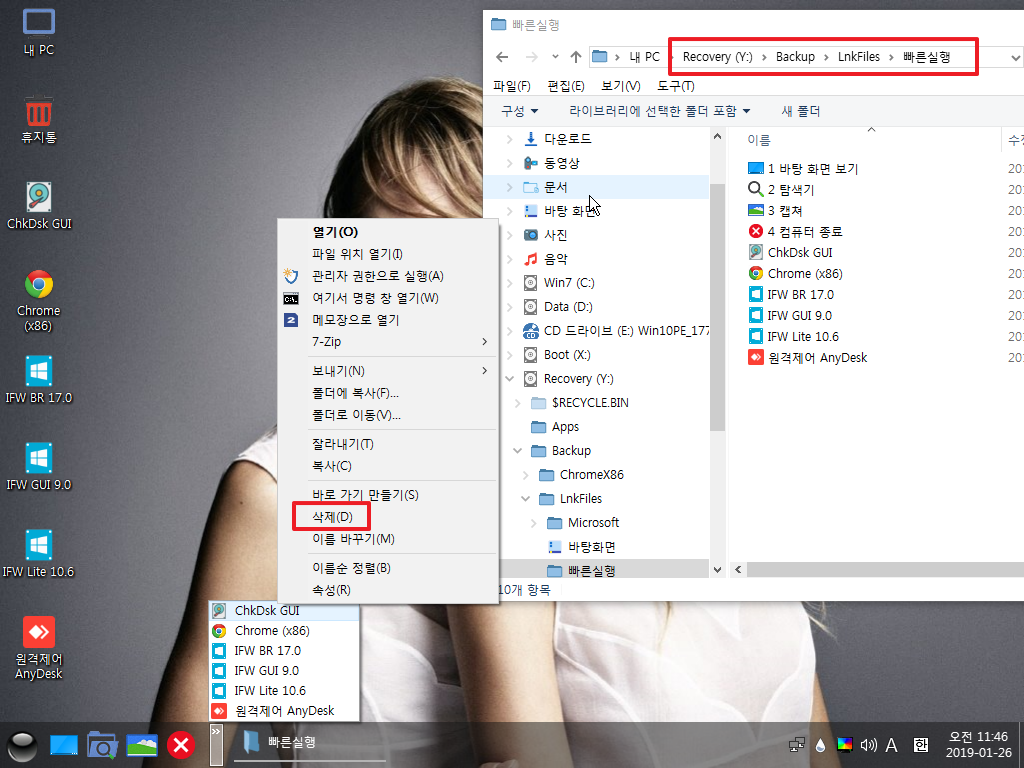
12. 프로그램(P) 폴더에 바탕화면에 있는 크롬을 드래서 해서 추가를 했습니다..파일 자체가 이동을 했네요..
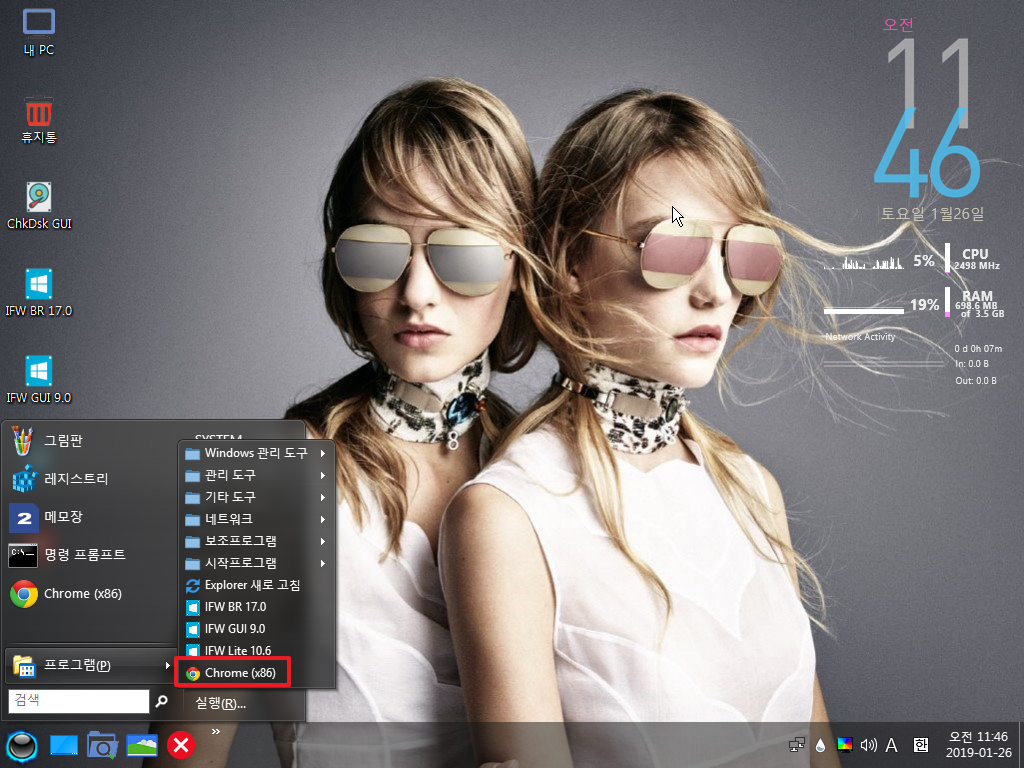
13. 프그그램 폴더도 아래의 경로에 바로 저장이 됩니다.
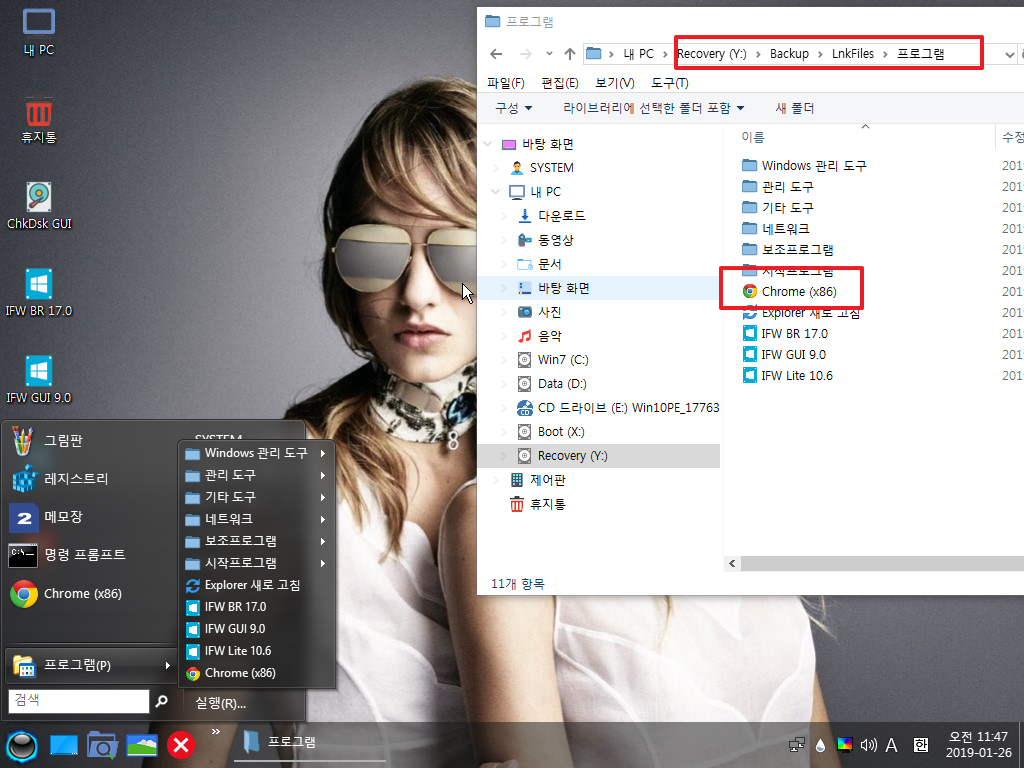
14. 여기의 모든프로그램은 경로만 지정이 되어서 인지 추가가 안되나 봅니다...프로그램(P)에 추가하면 여기에 바로 보이네요..
모든프로그램 경로는..레지에서 지정할수 있습니다..
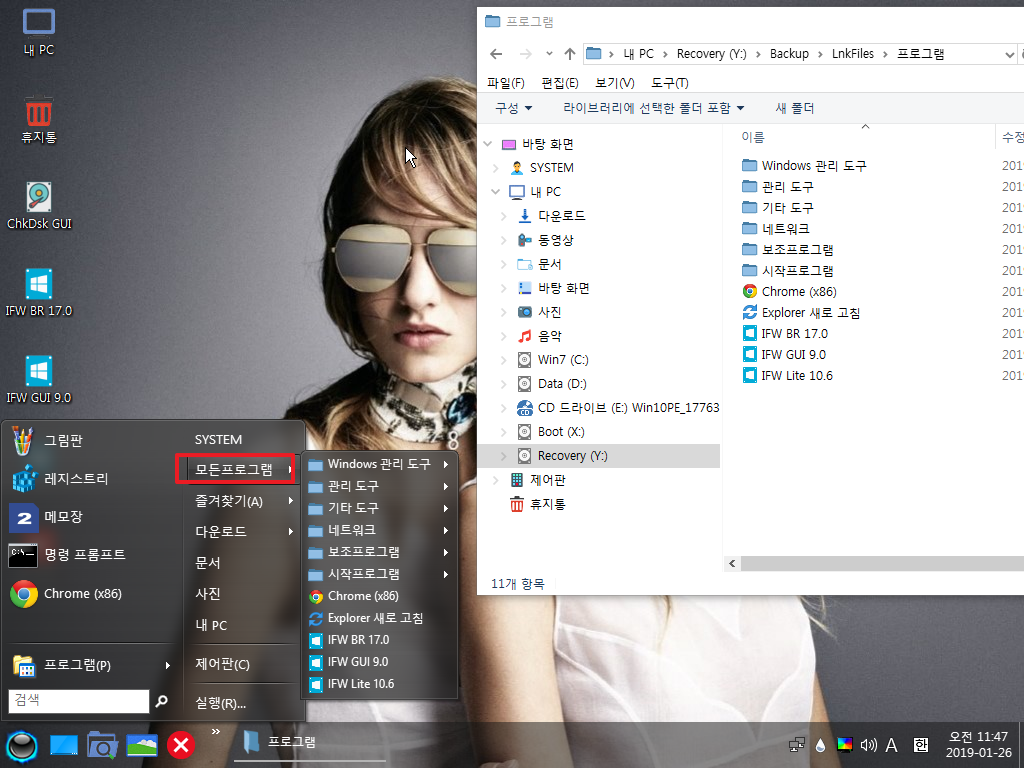
15. 빠른실행에서 컴퓨터 종료를 클릭하였습니다... X: 드라이브에 있는 시작메뉴 바로가기 파일을 Y:에 복사후..종료 프로그램이 나타납니다..
사용자는 복사하는지도 모르죠..
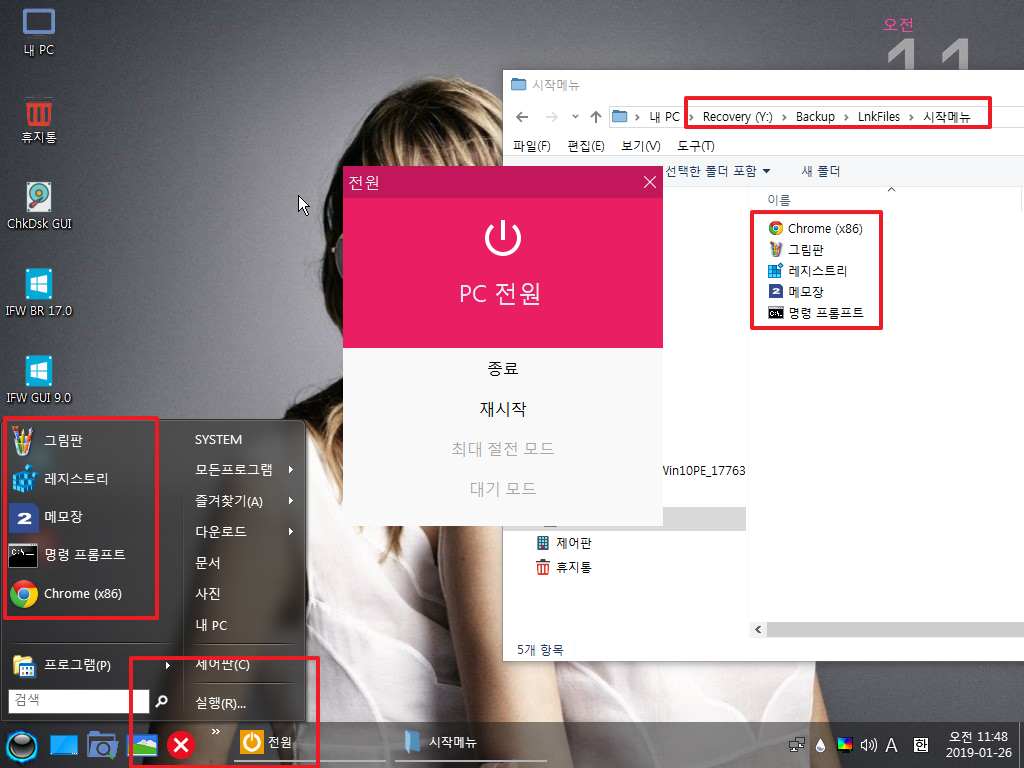
16. PE로 재부팅 하였습니다..종료할때 복사한 바로가기파일을 PE 부팅시에 다시 복사를 했습니다...아이콘이 순서대로 정리가 되었네요...
다른 아이콘들은 복사할 필요가 없습니다
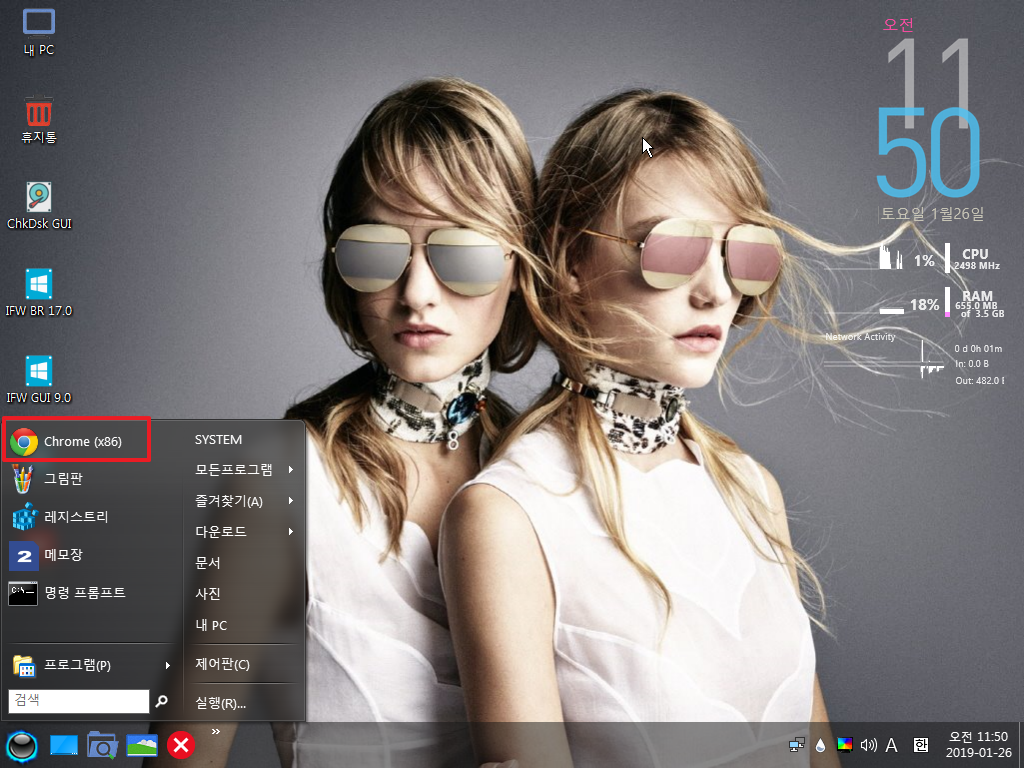
17. 시작메뉴에 컴퓨터 종료가 없어서...우클릭 메뉴에도..컴류터 종료를 등록하였습니다..
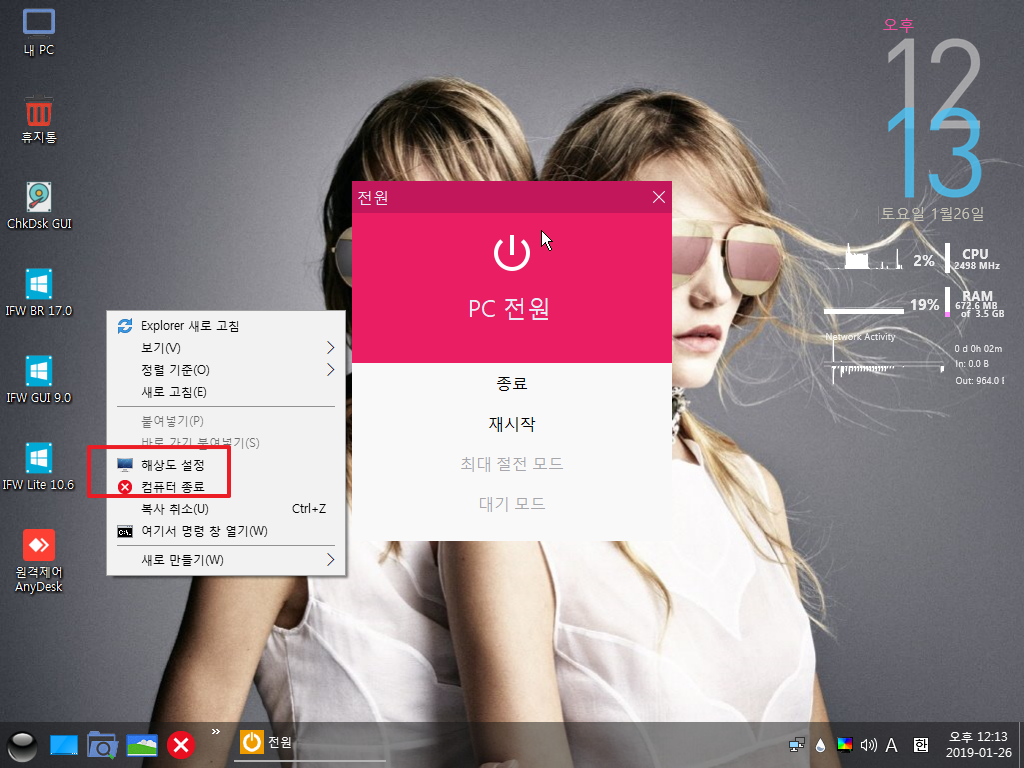
18. RS5 292 버전으로 XPE에서 진행후 수정한것입니다...x86이여서 역시..가볍네요...백업시 속도가 x64가 빠르지 않았다면 x64를 쓸 이유가 없었을 것입니다..
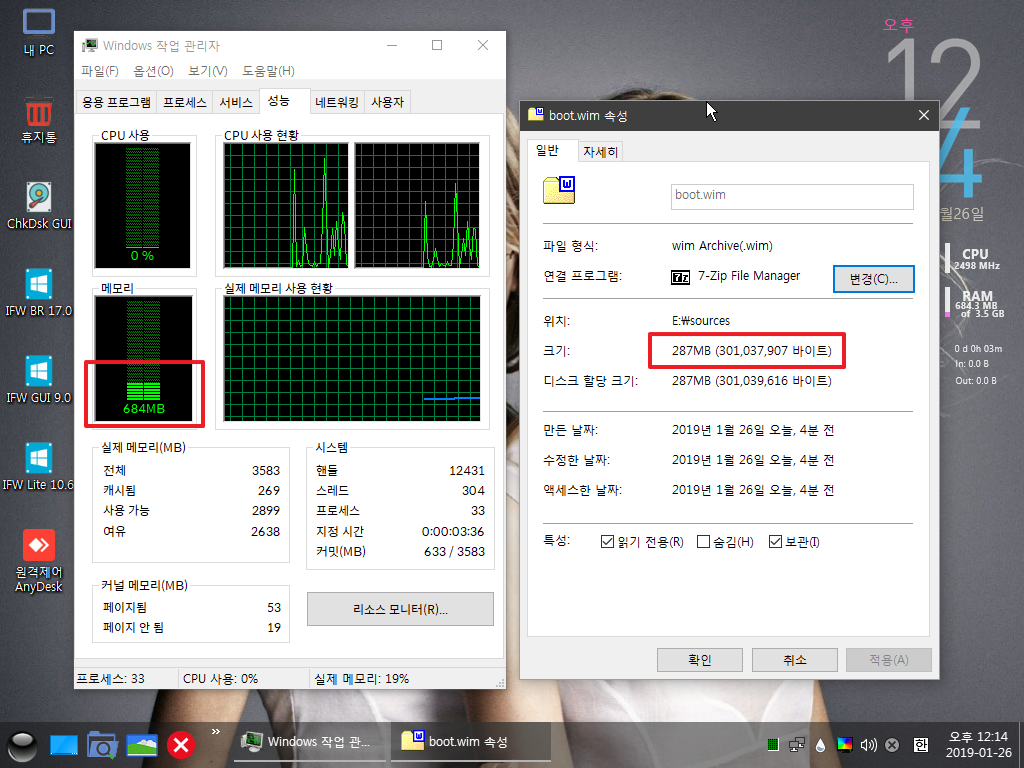
19. Classic Shell 를 사용하면 우클릭에 "시작메뉴에 고정"은 없어지고 "작업표시줄에 고정"만 있습니다...저는 빠른실행을 사용하고 있어서..필요가 없어서 우클릭에서 "작업표시줄에 고정"도 삭제를 하였습니다.
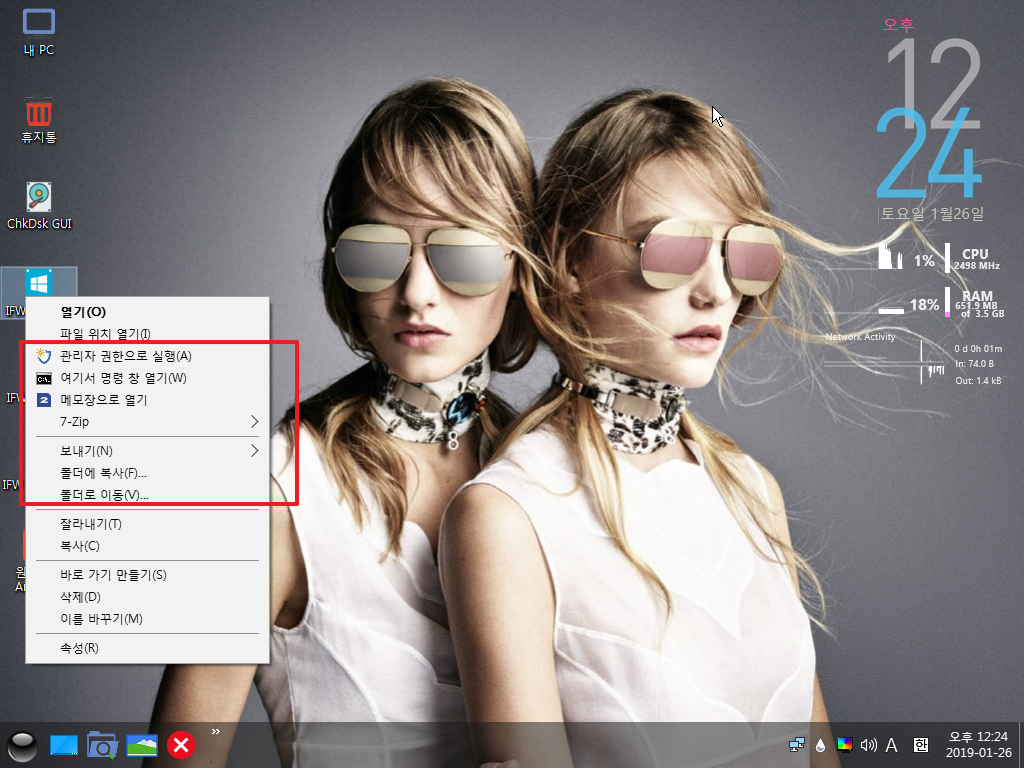
20. 마무리
컴퓨터 관련해서는...너무나 많은 정보과 프로그램들이 있어서 다 알수가 없죠...
초보의 입장에서는 그 동안 사용해오던것이 특별한 문제가 없다면 그냥 사용하게 됩니다..좋은것이 있다는 정보를 고수님들께서 알기전까지는 어쩔수
없는 상황입니다
Classic Shell 경우 철*님 작품에서 항상 본것인데도...StartIsBack만 사용했었습니다...콜레*님 작품에서 cmd에서 복사하는것을 보고도
어디에 레지 등록을 하나 보다 하고 넘어 같었습니다..이제서야 레지 파일이 없다는것을 알고 이렇게 활용하게 되었습니다
고수님의 작품은 초보에게 많은 영향을 줍니다..pecmd.ini에 있는 명령어 한줄..혹은..처음보는 프로그램 등 배울것이 많죠...
그래서 고수님의 작품이 초보에게는 보물인것 같습니다.
초보가 콜레*님 작품 덕분에..새로운것을 배우게 되어서 활용하여 보았습니다
이자리를 빌어 콜레*님께 감사드립니다..
토요일입니다...웃음이 가득한 날 도시길 바랍니다
댓글 [8]
-
갑파니 2019.01.26 14:07
-
왕초보 2019.01.26 14:24
머리숙여 진심으로 감사인사를 올립니다
이렇게 좋은 강좌를 해주셨는데...전혀 알지를 못하였습니다... 더구나 제가 원하는 정답이 여기 있네요..
속이 다 후련합니다
약속시간에 늦었지만..확인을 안할수가 없어서..잠시 확인만 하였습니다..나중에..첨부하여 주신 파일을 가지고 꼭 성공하도록 하겠습니다
1. 강좌를 해주신 곳에 있는 사진을 가져온것입니다...대박입니다..제가 찾다찾다 포기한 것이 여기에 보입니다
이렇게 경로를 설정할수가 있네요...이 사진 덕분에 절로 미소가 지어집니다...너무 감사합니다..
(추가) 마음이 또 급했나 봅니다....경로만 보고 착각을 했네요..사진은 프로그램 경로네요...바로가기 파일 위치 경로를 바꾸어야 하는데...
아쉽습니다..
잠시 시간이 나서 다시 글을 읽어 보던중에 제가 오해를 한것을 알았습니다....진짜 아쉬운 마음입니다..
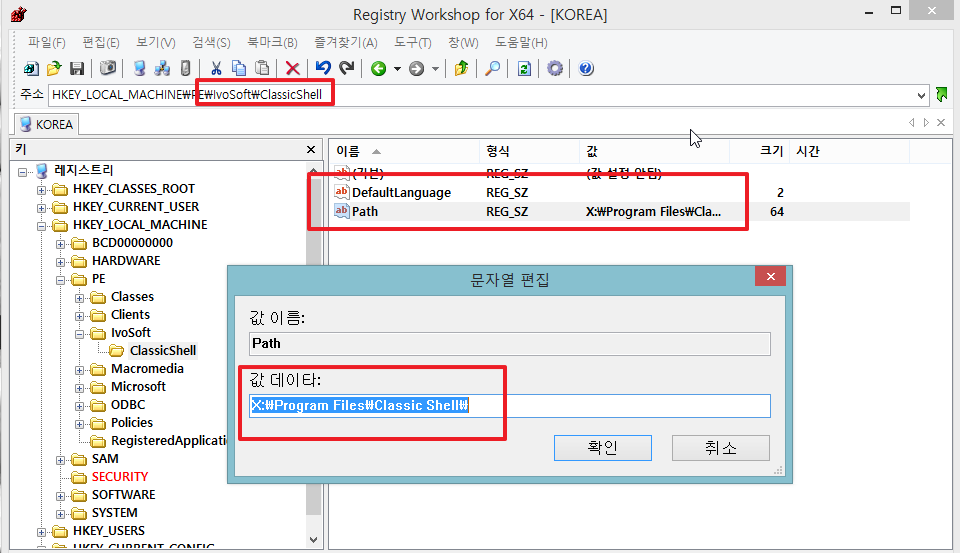
2. 사용기에 사용된 레지입니다.. 언어 경로가 조금 다릅니다..그리고 경로 레지가 없습니다..이래서 아무리 찾아도 안보였나 봅니다
윈포에 좋은 정보가 많은데도..검색을 제대로 하지 않은 실수로 엉뚱하게 고생을 하였습니다.. 이렇게 자세히 알려주셔서 감사합니다
복 많이많이 받으십시요
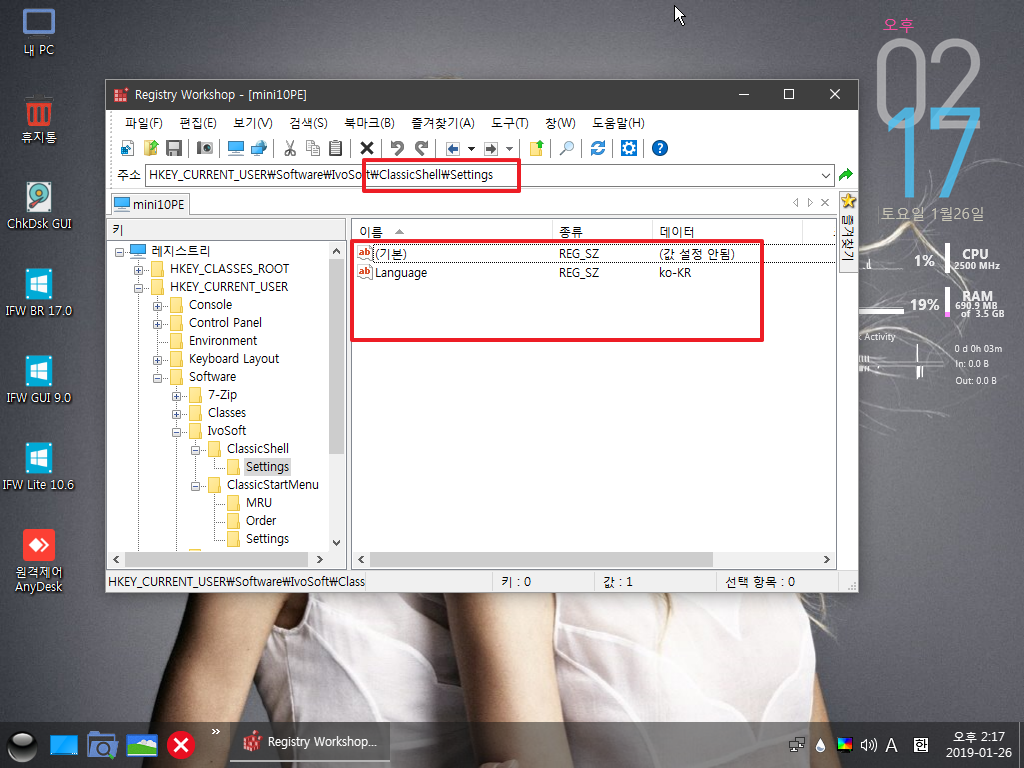
-
HWSP 2019.01.26 14:20
소중한 경험 공유에 감사드립니다.
저도 Classic Shell을 사용하는 PE의 경우 아래의 경로에 바로가기를 복사하여 사용합니다.
시작메뉴 > X:\Users\User Name\AppData\Roaming\ClassicShell\Pinned
모든프로그램 > X:\Users\User Name\AppData\Roaming\ClassicShell\모든프로그램말씀처럼 레지스트리 건드리지 않아도 되고 좋지요^^
좋은글들 항상 감사합니다(__)
-
오짜 2019.01.26 16:41
좋은 팁 잘 구경하였습니다. 수고 많으셨습니다.
-
ehdwk 2019.01.26 17:48
잘 감상했습니다.
수고하셨습니다. -
garden 2019.01.26 18:53
오늘도 많이 배웠습니다.
수고 많으셨습니다^^
-
별의아이 2019.01.27 13:04
수고 많이 하셨습니다. 대단한 학구열이십니다.^^
-
H2O 2019.01.28 08:04
수고 많으셨습니다.

안 쓰면 잘 모르게되지요~
오래 전에 제가 올렸던적이...
전 요게 좋더라구요^^
주말 잘 보내세요~
https://windowsforum.kr/5611902